Создание интерьеров в 3ds Max. Руководство дизайнера
Подождите немного. Документ загружается.


| Моделирование. Геометрические объекты | 63
Рис. 3.14. Слева
—
оригинал объекта, справа
—
тот же объект,
скрученный модификатором Twist
Рис. 3.15. Стек модификаторов с примененным
модификатором Twist
Именно здесь отображаются все примененные модификаторы и
их последовательность. Также здесь находятся средства оперирова-
ния примененными модификаторами, которые мы рассмотрим да-
лее.
Итак, применив модификатор Twist, мы получаем следующий
дополнительный набор параметров: Angle (Угол), Bias (Смещение),
Axis (Ось), Limits (Ограничения) (рис. 3.16).
Angle (Угол)
—
основной параметр модификатора, непосред-
ственно задающий угол скручивания объекта. Увеличивайте значе-
ние данного параметра, и объект начнет скручиваться. Значение это

| Глава 3 |64
Рис. 3.16. Параметры модификатора Twist
может быть как положительным, так и отрицательным, от чего за-
висит направление скручивания.
Bias (Смещение) позволяет смещать скрученную часть вверх
или вниз. Действие данного параметра можно проследить только при
значении параметра Angle не равном нулю. Иными словами, если у
нас нет скручивания как такового, то и сместить его не удастся.
Axis (Ось) дает возможность указать ось, в отношении которой
будет происходить скручивание.
Limits (Ограничения) позволяет скручивать объект не на протя-
жении всей его высоты, а лишь в отношении какой-то определенной
части.
Поставьте галочку слева от надписи Limit Effect (Действие огра-
ничения), затем при помощи параметров Upper Limit (Ограничение
сверху) и Lower Limit (Ограничение снизу) укажите, в какой именно
части вы хотите скрутить объект.
Итак, при помощи модификатора Twist (Скручивание) мы до-
бавили к стандартному набору параметров объекта Box (Парал-
лелепипед) еще один набор параметров, при помощи которых мы
получили возможность скручивать объект. Для того чтобы перейти
обратно к стандартным параметрам объекта Box, щелкните по соот-
ветствующей строчке Box в стеке модификаторов (рис. 3.15). Чтобы
перейти снова к параметрам соответствующего модификатора, щел-
кните по строчке Twist. Таким образом можно переключаться между
группами параметров.
Приостановление действия модификатора. Чтобы на время
отключить действие модификатора, нажмите на небольшое изо-
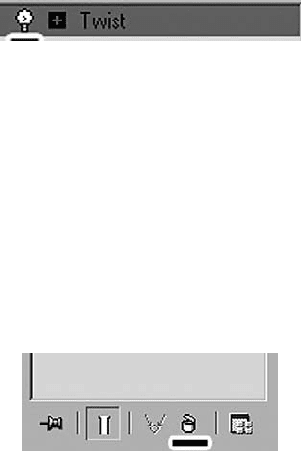
| Моделирование. Геометрические объекты | 65
Рис. 3.17. Кнопка временного отключения
действия модификатора
бражение лампочки слева от его названия в стеке модификаторов
(рис. 3.17).
Лампочка погаснет, а действие модификатора отключится.
Повторное нажатие на лампочку включает модификатор.
Удаление примененного модификатора. Чтобы удалить при-
мененный модификатор, убедитесь, что именно он выделен серым
цветом в стеке модификаторов, и нажмите кнопку Remove Modifier
From the Stack (Удалить модификатор из стека) (рис. 3.18).
Рис. 3.18. Кнопка удаления выделенного модификатора
на нижней панели стека модификаторов
Модификатор полностью удалится, его действие отменится.
Итак, на примере модификатора Twist мы рассмотрели об-
щие правила наложения, отключения и удаления модификаторов.
Данные правила действуют для всех рассматриваемых нами в этой
главе модификаторов.
Модификатор Bend (Наклон) позволяет наклонять объект в ту
или иную сторону на заданный угол. Создайте другой Box, который
больше будет похож на колонну, то есть небольшой в основании, но
вытянутый вверх. При помощи модификатора Bend (Наклон) мы
можем его наклонить (рис. 3.19).
Выделите созданный Box, перейдите в его параметры и увеличьте
значение его параметра Height Segs (Сегментация по высоте) при-
мерно до 15 единиц. Мы будем наклонять объект в отношении оси
Z, поэтому сегментации в других направлениях можно не увеличи-
вать.
Теперь раскрываем список модификаторов и выбираем в нем
пункт Bend (Наклон). Данный модификатор предоставляет такие
параметры, как Angle (Угол), Direction (Направление), Axis (Ось),
Limits (Ограничения).
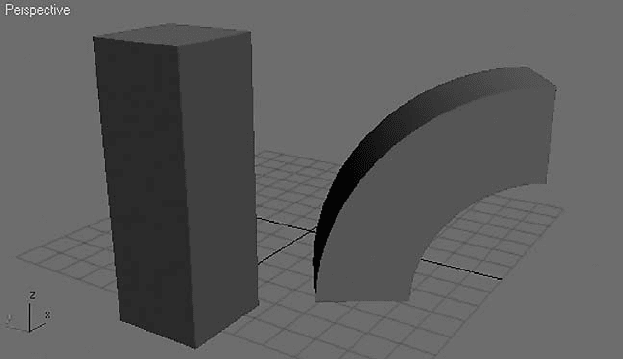
| Глава 3 |66
Рис. 3.19. Слева
—
оригинал, справа
—
объект с примененным
модификатором Bend
Angle (Угол) непосредственно задает угол, на который мы на-
клоняем объект.
Direction (Направление) позволяет изменять направление на-
клона.
Axis (Ось) и Limits (Ограничения) действуют так же, как и в
случае с модификатором Twist (Скручивание).
К одной и той же модели можно применять практически любое
количество модификаторов. Попробуйте сначала применить к объ-
екту Box модификатор Twist (Скручивание), затем модификатор
Bend (Наклон). Таким образом мы сможем сначала скрутить мо-
дель, затем ее наклонить.
На рис. 3.20 находится фрагмент интерьера, в котором присут-
ствует деревянная конструкция, в составе которой имеются рез-
ные витые элементы. Данные элементы были созданы при помощи
улучшенного примитива Chamfer Box (Параллелепипед с фаской) и
примененного к нему модификатора Twist (Скручивание). Давайте
рассмотрим подробно процесс создания подобной модели.
1. Обновите сцену. Для этого совершенно необязательно пере-
запускать 3ds Max полностью. Можно использовать опцию Reset
(Сброс) в выпадающем меню File (Файл) (рис. 3.21).
2. Появится окно, в котором программа спросит, хотите ли вы
сохранить изменения в сцене. Ответьте «нет». Затем на вопрос,
действительно ли вы хотите сбросить программу, ответьте «да».
Программа вернется в исходное состояние.

| Моделирование. Геометрические объекты | 67
Рис. 3.20. Слева
—
полный интерьер, справа
—
увеличена
витая конструкция
Рис. 3.21. Пункт Reset выпадающего меню File
Рис. 3.22. Объект-заготовка
3. В окне проекции Перспектива создайте улучшенный прими-
тив Chamfer Box (рис. 3.22).
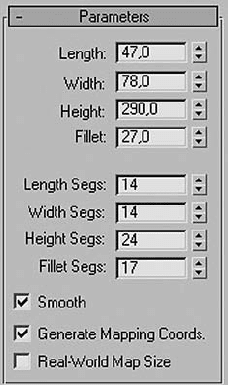
| Глава 3 |68
Рис. 3.23. Настроенные параметры
объекта Chamfer Box
4. Выделите его, перейдите к его параметрам (раздел Modify,
см. рис. 3.2) и задайте следующие значения его параметров: Length
(Длина)
—
47, Width (Ширина)
—
78, Height (Высота)
—
290, Fillet
(Фаска)
—
27, Length Segs (Сегментация по длине)
—
14, Width
Segs (Сегментация по ширине)
—
14, Height Segs (Сегментация по
высоте)
—
24, Fillet Segs (Сегментация по фаске)
—
17 (рис. 3.23).
5. Раскройте список модификаторов (Modifier List, см. рис. 3.12)
и выберите модификатор Twist (Скручивание).
6. Задайте следующие значения параметров модификатора: Angle
(Угол)
—
740, Bias (Смещение)
—
0, Axis (Ось)
—
Z. Параметры
ограничений (Limits) нам в данном случае не пригодятся.
7. Итак, у вас получился закрученный элемент сложной состав-
ной модели (рис. 3.24).
8. Рисуя подобный составной каркас, мы совмещаем несколько
моделей в единую. Разумеется, сразу создать подобную конструк-
цию, используя какую-то одну модель, гораздо сложнее. Поэтому в
большинстве случаев мы собираем составные модели из нескольких
более простых.
Рассмотрим остальные деформирующие модификаторы.
Taper (Заострить)
—
модификатор, позволяющий заострить
либо же, наоборот, затупить любую форму. Создайте любой объект,
например Teapot (Чайник), и примените к нему данный модифика-
тор (рис. 3.25).
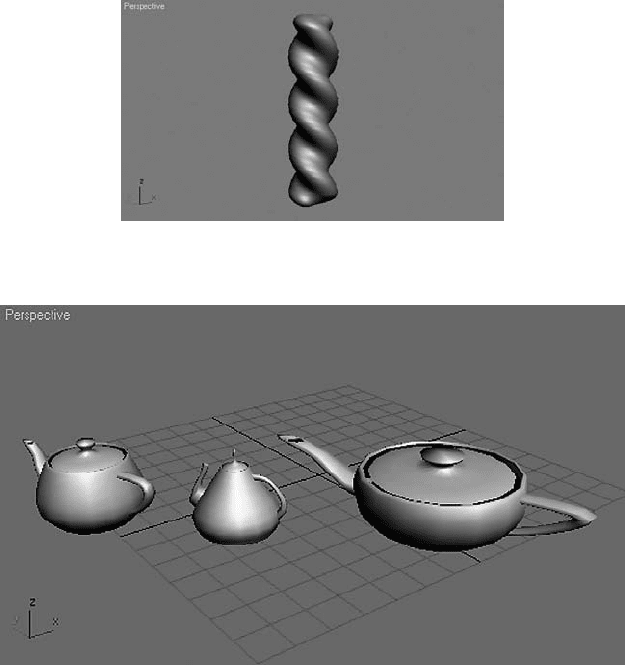
| Моделирование. Геометрические объекты | 69
Рис. 3.24. Скрученный элемент, созданный при помощи
модификатора Twist
Рис. 3.25. 1
—
примитив чайник, 2
—
заостренный примитив чайник,
3
—
затупленный примитив чайник
Помимо стандартных для данного типа модификаторов пара-
метров, таких как Axis (Ось) и Limits (Ограничения), он имеет два
собственных параметра
—
Amount (Количество) и Curve (Кривая).
Amount (Количество)
—
основной параметр модификатора,
указывающий, насколько сильно мы заостряем либо же затупляем
форму объекта.
Curve (Кривая)
—
параметр, отвечающий за форму грани объ-
екта. Увеличивая значение данного параметра, мы выгибаем грань
наружу, уменьшая
—
делаем объект вогнутым.
Stretch (Растяжка)
—
модификатор, позволяющий растягивать
либо же, наоборот, сплющивать форму объекта (рис. 3.26).
1
2
3

| Глава 3 |70
Рис. 3.26. 1
—
объект-оригинал, 2
—
растянутый объект,
3
—
сплющенный объект
Примените его к любой форме. Также, помимо параметров Axis
(Ось) и Limits (Ограничения), данный модификатор имеет свои соб-
ственные параметры
—
Stretch (Растянуть) и Amplify (Усиливать).
Stretch (Растянуть)
—
основной параметр модификатора, ука-
зывающий, насколько сильно мы будем растягивать либо сплющи-
вать объект.
Amplify (Усилить) фактически отвечает за жесткость растяги-
ваемого объекта. Чем выше значение параметра, тем менее объект
жесткий. Иными словами, чем выше значение параметра, тем больше
объект сужается к центру при растяжке.
Squeeze (Сжатие) позволяет сжимать и растягивать форму объ-
екта (рис. 3.27).
Рис. 3.27. 1
—
объект-оригинал, 2
—
растянутый объект,
3
—
сжатый объект
1
1
2
2
3
3
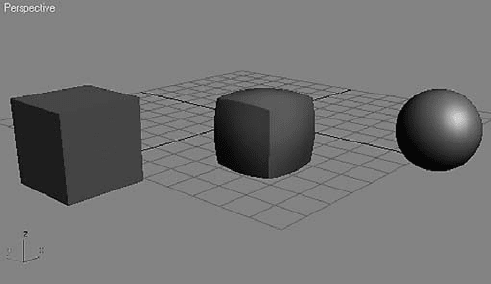
| Моделирование. Геометрические объекты | 71
Рис. 3.28. 1
—
объект-оригинал, 2
—
наполовину
округленный объект, 3
—
полностью округленный объект
Специальные параметры данного модификатора делятся на
две группы: Axial Bulge (Осевая выпуклость) и Radial Squeeze
(Радиальное сжатие). В обеих группах есть параметры Amount
(Количество) и Curve (Кривая).
Amount (Количество) в обоих случаях отвечает за силу приме-
нения модификатора в том или ином направлении. В первом случае
этот параметр вытягивает либо сплющивает модели вверх, во вто-
ром
—
в стороны.
Curve (Кривая)
—
параметр, отвечающий за форму граней мо-
дели в обоих случаях. Здесь необходимо отметить, что наибольший
эффект использование данного параметра будет иметь при высокой
сегментации объекта, к которому мы применили данный модифика-
тор.
Spherify (Округление)
—
наверное, самый простой модифика-
тор. Он позволяет округлять форму объекта (рис. 3.28).
Применив данный модификатор, мы приобретаем всего лишь
один параметр
—
Percent (Процент), значение которого варьиру-
ется от 0 до 100. Увеличивая его значение, мы плавно округляем
форму объекта. Если сегментация объекта достаточно высока, то
какой бы он ни был формы изначально, при значении параметра
Percent (Процент) равным 100 он примет сферическую форму.
Lattice (Клетка)
—
своеобразный модификатор, позволяющий
получить форму модели на основании ее сегментационной сетки.
Иными словами, мы превращаем каркас в модель (рис. 3.29).
Создайте стандартный примитив Box. Перейдите в его параме-
тры (Modify) и задайте значения всех трех параметров сегментации
равными 2 (рис. 3.30).
1
2
3
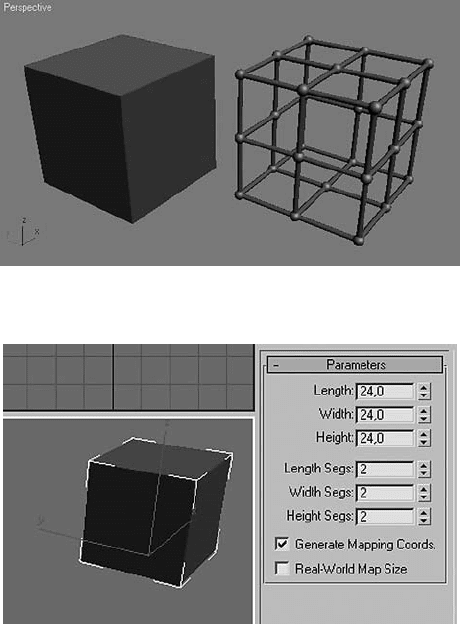
| Глава 3 |72
Рис. 3.29. Слева
—
исходный объект, справа
—
после
применения модификатора Lattice
Рис. 3.30. Заготовка для применения модификатора Lattice
Примените к этому объекту модификатор Lattice (Клетка).
Форма объекта изменится. Параметры данного модификатора
делятся на три основные группы: Geometry (Геометрия), Struts
(Линии), Joints (Точки).
В группе параметров Geometry (Геометрия) мы должны указать,
что именно будем использовать при формировании нового объекта:
Joints Only from Vertices (Только точки из контрольных точек),
Struts Only from Edges (Только линии из ребер), Both (И то и то).
Группа параметров Struts (Линии) уже непосредственно по-
зволяет настроить параметры линий. Здесь нам понадобятся такие
параметры, как Radius (Радиус)
—
отвечает за толщину линий,
Segments (Сегментация)
—
четкость линий, Sides (Количество сто-
рон)
—
также является сегментацией, Smooth (Сглаженность)
—
позволяет задавать округлые линии либо граненые.
